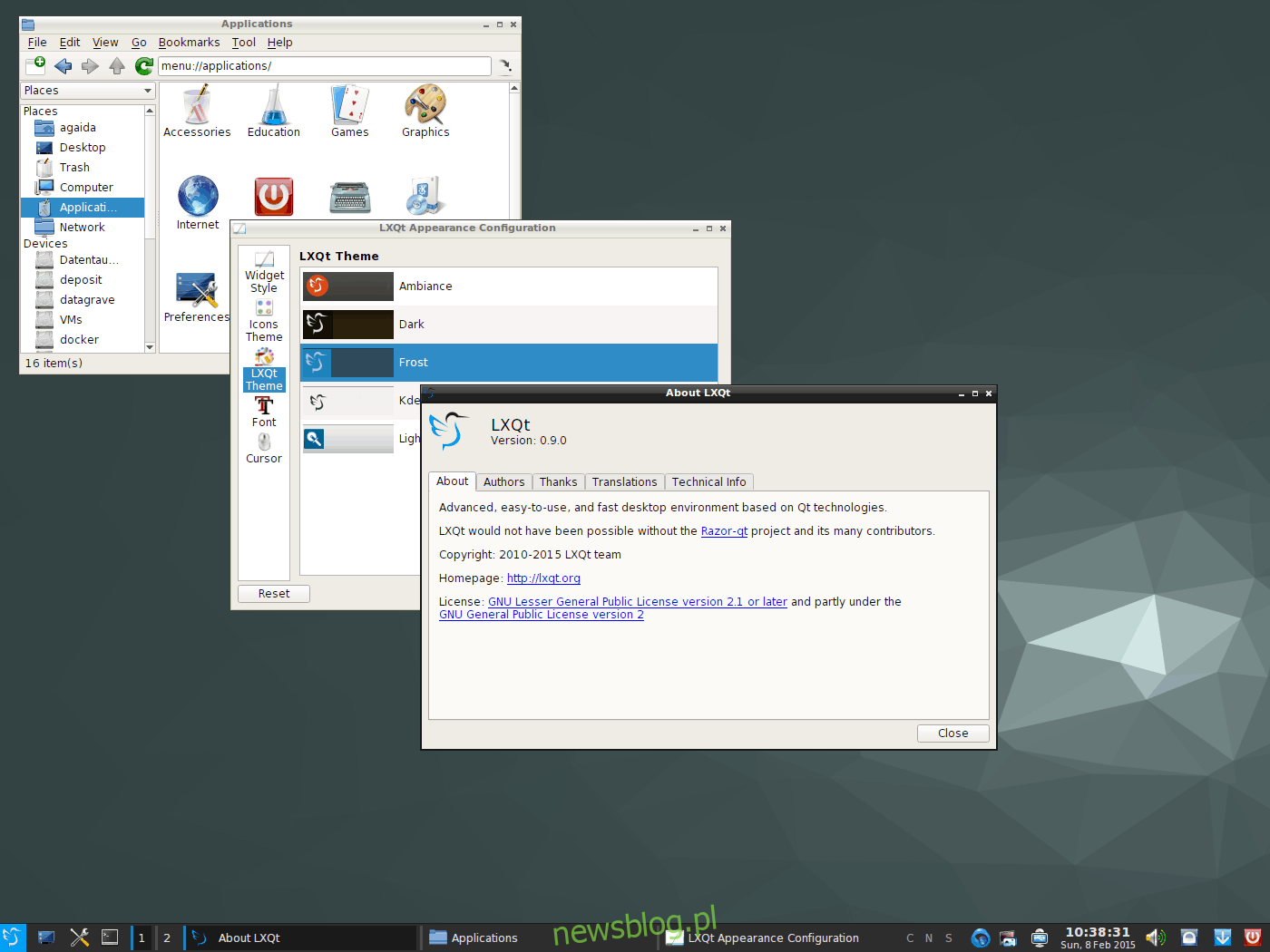Masz dość ponownego konfigurowania środowiska graficznego LXQt za każdym razem, gdy je instalujesz? Zamiast siedzieć przy wszystkich komputerach i tracić czas na ponowne dostosowywanie pulpitu, dobrym pomysłem może być utworzenie kopii zapasowej ustawień pulpitu LXQt. W ten sposób następnym razem, gdy będziesz musiał ponownie skonfigurować środowisko LXQt, zajmie to kilka minut, a nie godzin.
OSTRZEŻENIE SPOILERA: Przewiń w dół i obejrzyj samouczek wideo na końcu tego artykułu.
Spis treści:
Utwórz kopię zapasową ustawień pulpitu LXQt
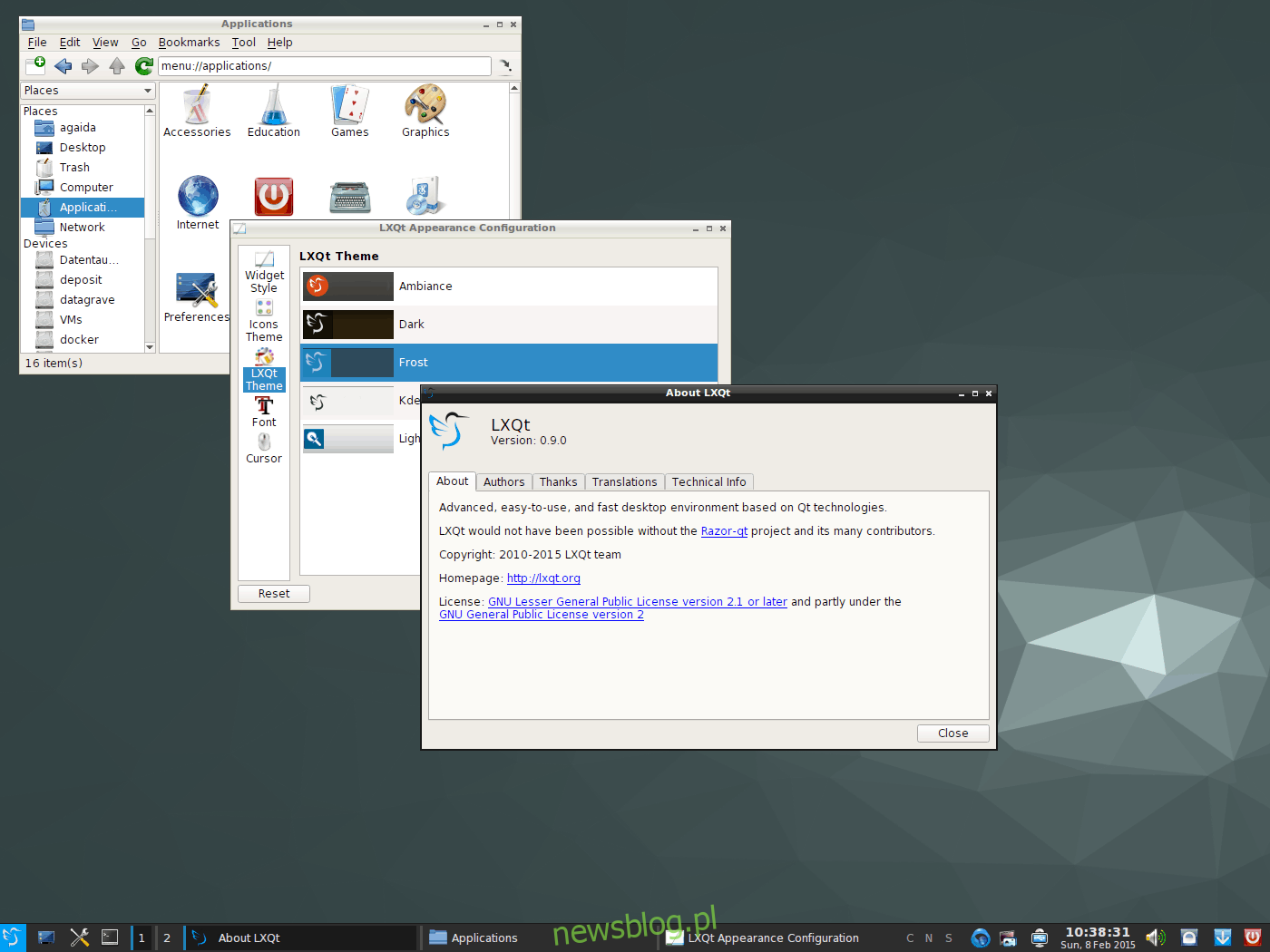
Jeśli próbujesz zachować ustawienia pulpitu LXQt, musisz utworzyć pełną kopię zapasową folderu ~ / .config. Podczas tworzenia kopii zapasowej tego folderu najlepiej skompresować go do archiwum TarGZ.
Aby rozpocząć tworzenie kopii zapasowej, otwórz terminal i użyj polecenia tar, aby utworzyć nowe archiwum. Upewnij się, że używasz także przełącznika „p”. Użycie przełącznika „p” pozwoli Ci zachować wszystkie uprawnienia do wszystkiego w folderze ~ / .config.
Uwaga: zamknij wszystkie programy, w tym takie jak FireFox i Chrome, podczas wykonywania tej kopii zapasowej, ponieważ może to wpłynąć na proces kompresji.
tar -cvpf config-folder-backup.tar.gz ~/.config
Twoje dane są zapisywane w archiwum TarGZ. Możesz przesłać plik config-folder-backup.tar.gz na Dysk Google, Dropbox, Microsoft OneDrive itp.
Szyfruj kopie zapasowe
Szyfrowanie środowisk graficznych zwykle nie jest konieczne. W tym przypadku nie jest to wymagany krok, chociaż użytkownicy nadal powinni to rozważyć. Czemu? Nie wykonaliśmy samodzielnie kopii zapasowych plików konfiguracyjnych LXQt. Zamiast tego utworzyliśmy kopię zapasową domyślnego folderu konfiguracyjnego, który zawiera poufne dane (takie jak informacje o przeglądarce, informacje o aplikacji, a nawet hasła).
Najszybszym sposobem szyfrowania plików i folderów w systemie Linux jest GPG. Uruchom okno terminala i postępuj zgodnie z poniższymi instrukcjami, aby dowiedzieć się, jak je zainstalować.
Ubuntu
sudo apt install gpg
Debian
sudo apt-get install gpg
Arch Linux
sudo pacman -S gnupg
Fedora
sudo dnf install gpg
OpenSUSE
sudo zypper install gpg
Ogólny Linux
GPG obsługuje w jakiejś formie wszystkie dystrybucje Linuksa. Aby zainstalować go w swoim systemie operacyjnym, wyszukaj w menedżerze pakietów „gpg” lub „GnuPG”. Nie możesz tego znaleźć? Sprawdź Pkgs.org strona internetowa w celu pobrania pliku binarnego.
Utwórz kopię zapasową pliku config-folder-backup.tar.gz, uruchamiając gpg z przełącznikiem „c”.
gpg -c config-folder-backup.tar.gz
W terminalu wprowadź a bezpieczne hasło. Jeśli szyfrowanie powiedzie się, w folderze domowym pojawi się config-folder-backup.tar.gz.gpg. Zakończ proces szyfrowania, usuwając niezaszyfrowany plik archiwum.
rm config-folder-backup.tar.gz
Zakończ proces tworzenia kopii zapasowej LXQt, przesyłając plik config-folder-backup.tar.gz.gpg w bezpieczne miejsce online lub w sieci.
Motywy i ikony
Po utworzeniu kopii zapasowej folderu ~ / .config musisz utworzyć kopię zapasową niestandardowych ikon i motywów. Jeśli tego nie zrobisz, LXQt nie będzie wyglądać zaraz po przywróceniu kopii zapasowej.
Ogólnie rzecz biorąc, większość użytkowników ma skonfigurowane ikony w folderach ~ / .icons i ~ / .themes, więc będziemy tworzyć kopie zapasowe tych za pomocą polecenia tar. Pamiętaj, że jeśli zainstalujesz niestandardowe motywy ikon w całym systemie, będziesz musiał wykonać kopię zapasową / usr / share / icons / i / usr / share / themes /.
Aby rozpocząć tworzenie kopii zapasowej, otwórz terminal i użyj polecenia tar.
tar -cvpf custom-icons.tar.gz ~/.icons tar -cvpf custom-themes.tar.gz ~/.themes
Aby wykonać kopię zapasową niestandardowych ikon i motywów w całym systemie, uruchom następujące polecenia
sudo -s cd /usr/share/ tar -cvpf custom-icons.tar.gz icons tar -cvpf custom-themes.tar.gz themes
mv *.tar.gz /home/username/
Po zakończeniu procesu kompresji zamknij terminal i otwórz menedżera plików. W menedżerze plików przejdź do folderu domowego i prześlij zarówno custom-icons.tar.gz, jak i custom-themes.tar.gz do chmury lub serwera domowego w celu przechowywania.
Przywracania kopii zapasowej
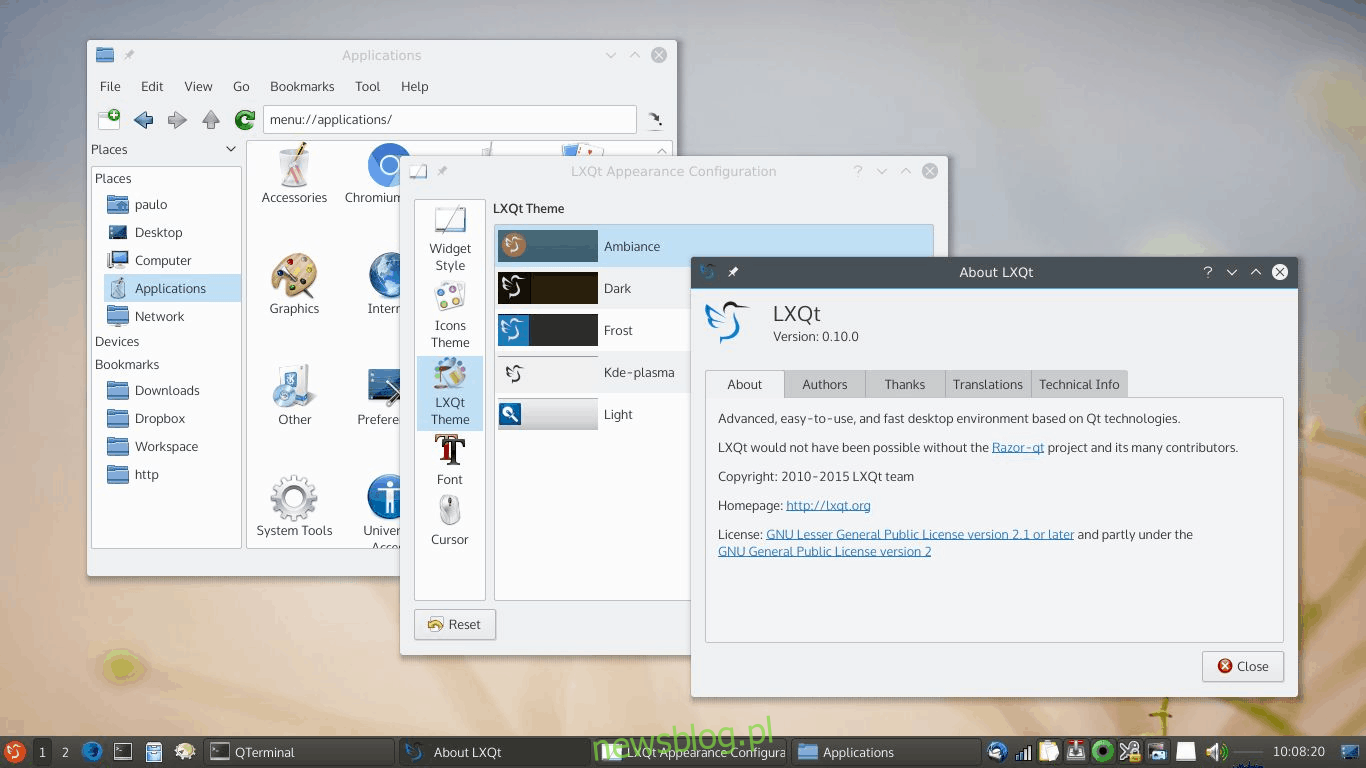
Pobierz kopię danych config-folder-backup.tar.gz.gpg i umieść ją w katalogu ~ / Downloads na komputerze z systemem Linux. Gdy to zrobisz, umieść tam również pliki custom-icons.tar.gz i custom-themes.tar.gz. Po umieszczeniu wszystkich plików archiwum TarGZ uruchom okno terminala i użyj polecenia CD.
cd ~/Downloads
Odszyfruj plik config-folder-backup.tar.gz.gpg za pomocą polecenia gpg.
gpg config-folder-backup.tar.gz.gpg
Za pomocą polecenia tar wypakuj zawartość odszyfrowanego archiwum config-folder-backup.tar.gz do katalogu domowego.
tar --extract --file config-folder-backup.tar.gz -C ~/ --strip-components=2
Po przywróceniu plików konfiguracyjnych, wypakuj zarówno ikonę, jak i pliki archiwum motywu za pomocą tar.
Przywróć ikony i motywy dla pojedynczych użytkowników
tar --extract --file custom-icons.tar.gz -C ~/ --strip-components=2 tar --extract --file custom-themes.tar.gz -C ~/ --strip-components=2
Przywróć ikony i motywy w całym systemie
sudo tar --extract --file custom-icons.tar.gz -C /usr/share/ --strip-components=1 --overwrite sudo tar --extract --file custom-themes.tar.gz -C /usr/share/ --strip-components=1 --overwrite
Teraz, gdy niestandardowe ikony i motywy są na miejscu, przywracanie jest zakończone. Zakończ, uruchamiając ponownie komputer z systemem Linux. Po ponownym zalogowaniu LXQt powinno wyglądać tak, jakby nic się nie stało.